Dodawanie tekstu do kształtu w Microsoft Word
Dużo napisaliśmy o dodawaniu różnych obiektów w MS Word, w tym obrazach i rysunkach. Ten ostatni, nawiasem mówiąc, może być bezpiecznie użyty do prostego rysowania w programie, który jest rzeczywiście zorientowany na pracę z tekstem. Pisaliśmy również o tym, a w tym artykule powiemy ci, jak połączyć tekst z figurą, a raczej jak wstawić tekst do figury.
Lekcja: Podstawy rysowania w słowie
Załóżmy, że figura, taka jak tekst, który chcesz wstawić do niej, wciąż znajduje się na etapie pomysłu, więc będziemy działać odpowiednio, czyli w kolejności.
Lekcja: Jak narysować linię w programie Word
Wstawianie kształtu
1. Przejdź do zakładki "Wstaw" i kliknij przycisk "Kształty" znajdujący się w grupie "Ilustracje" .
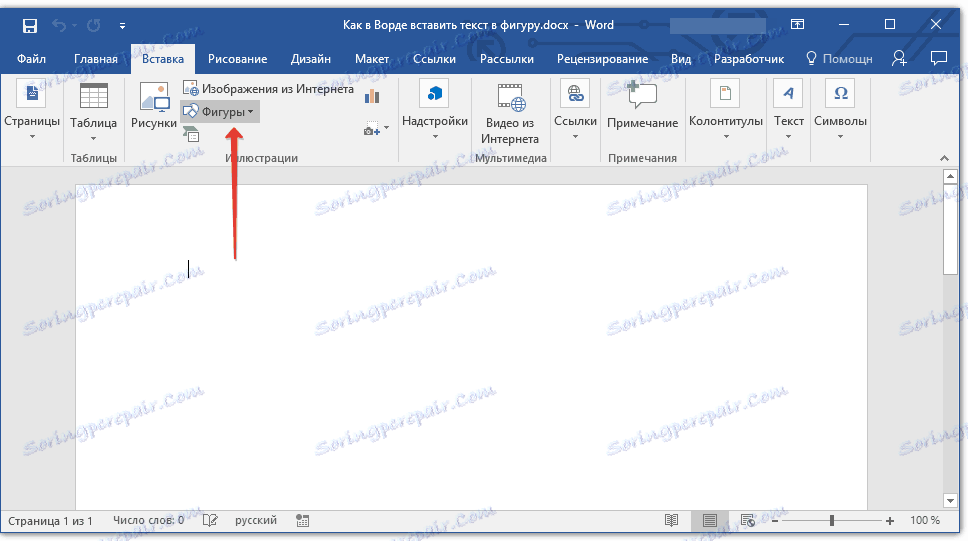
2. Wybierz odpowiedni kształt i narysuj go za pomocą myszy.
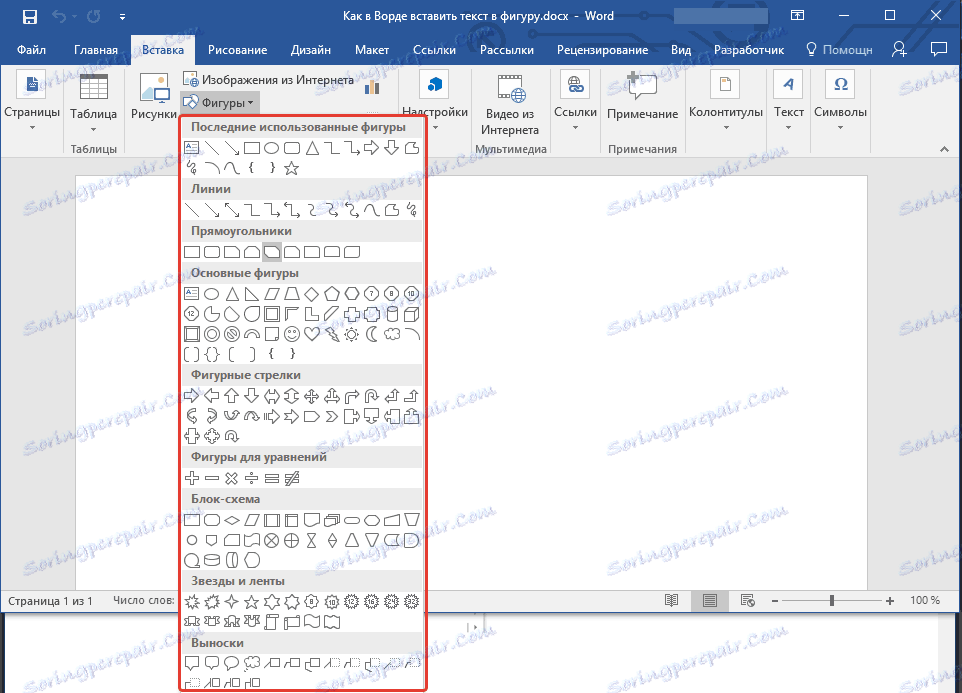
3. W razie potrzeby zmień rozmiar i wygląd kształtu, korzystając z narzędzi karty Format .
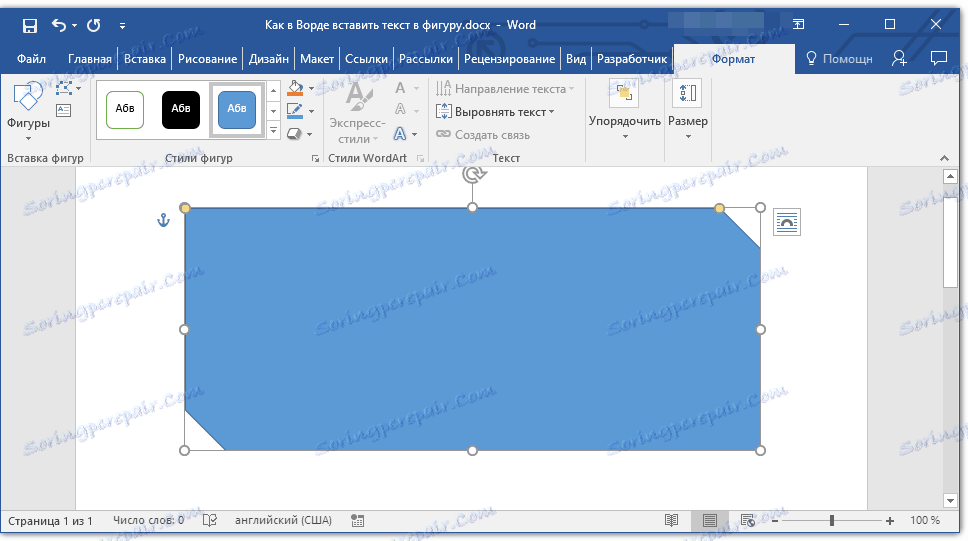
Lekcja: Jak narysować strzałkę w słowie
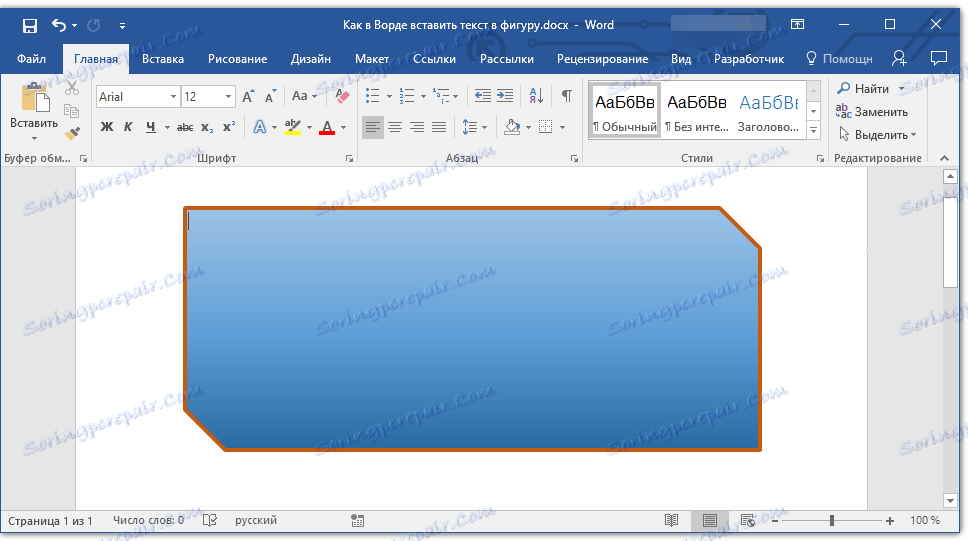
Ponieważ figura jest już gotowa, możesz bezpiecznie przejść do dodawania napisu.
Lekcja: Jak w programie Word pisać tekst na górze obrazu
Wstawienie napisu
1. Kliknij prawym przyciskiem myszy dodany kształt i wybierz "Dodaj tekst" .
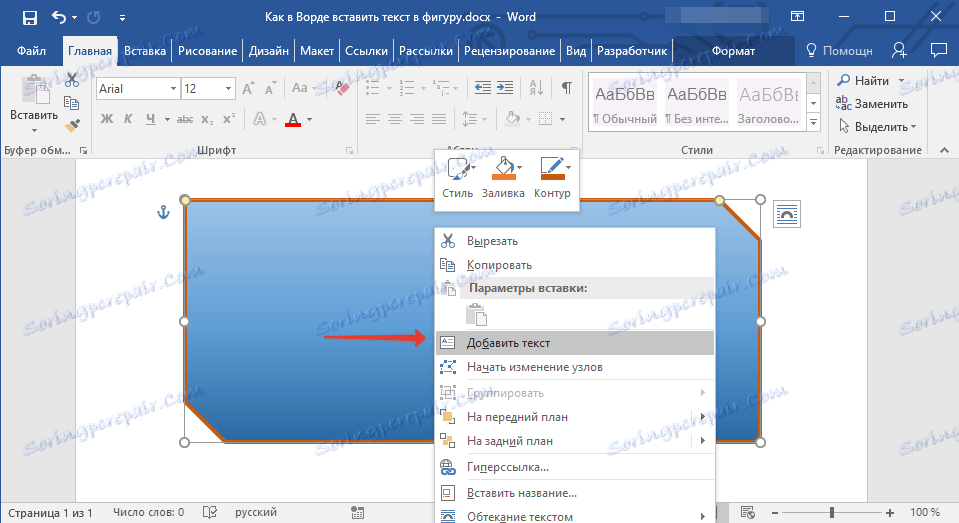
2. Wprowadź wymagany tekst.
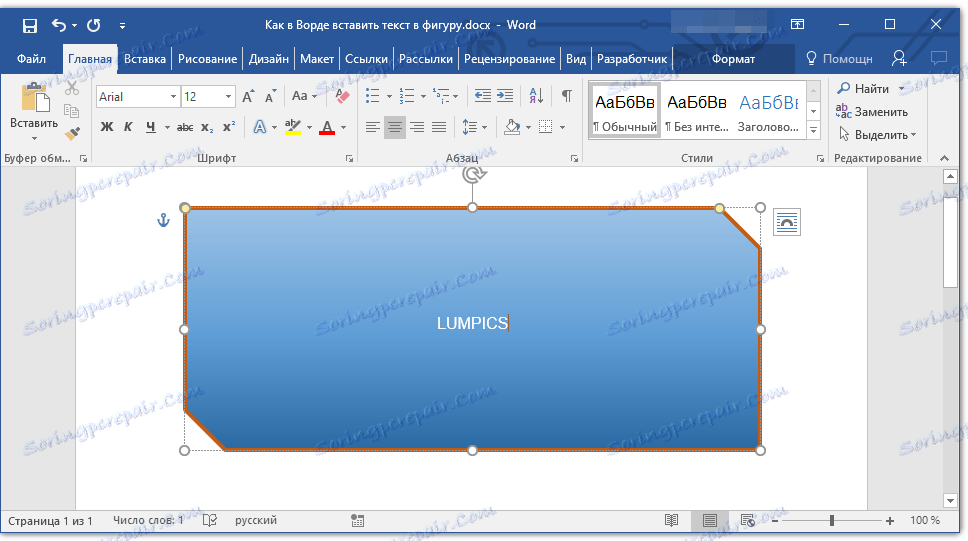
3. Używając narzędzi do zmiany czcionki i formatowania, nadaj tekstowi dodany pożądany styl. Jeśli to konieczne, zawsze możesz zapoznać się z naszymi instrukcjami.
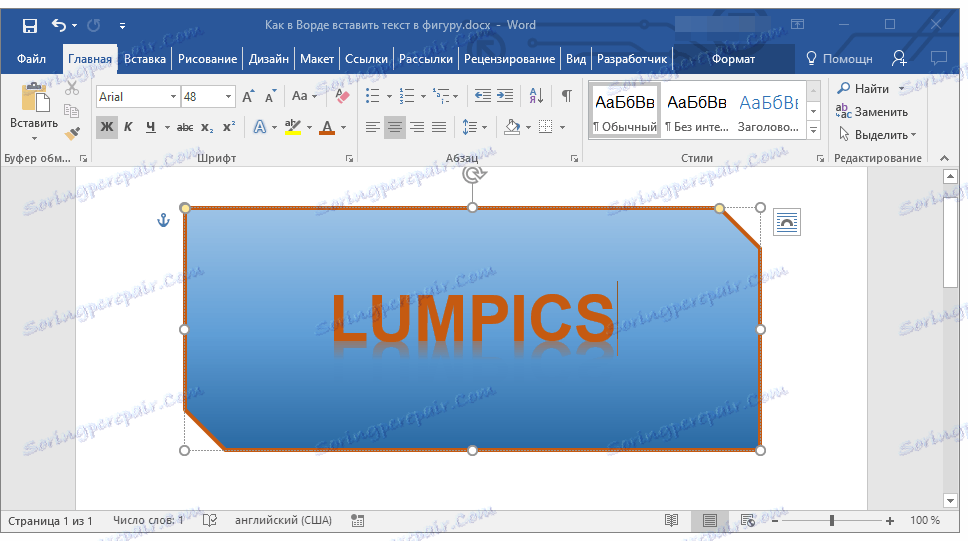
Lekcje na temat pracy na oddziale:
Jak zmienić czcionkę
Jak sformatować tekst
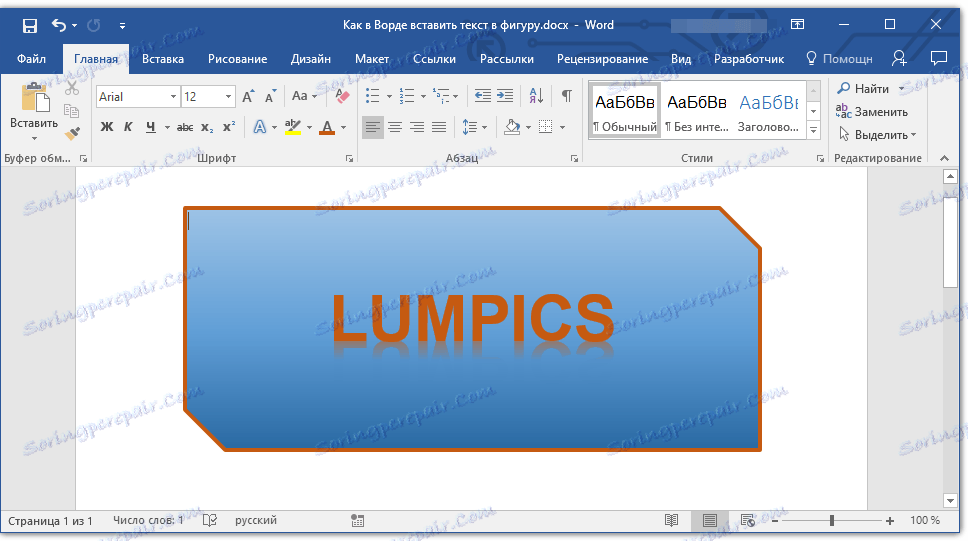
Zmiana tekstu w kształcie odbywa się w dokładnie taki sam sposób, jak w dowolnym innym miejscu w dokumencie.
4. Kliknij pusty obszar dokumentu lub naciśnij klawisz ESC, aby wyjść z trybu edycji.
Lekcja: Jak narysować okrąg w programie Word
Podobną metodę stosuje się do wykonania napisu w kółku. Więcej szczegółów na ten temat można przeczytać w naszym artykule.
Lekcja: Jak zrobić napis w kółku w Słowie
Jak widać, nie ma nic trudnego do wstawienia tekstu do dowolnej figury w MS Word. Kontynuuj eksplorację możliwości tego produktu biurowego, a pomożemy Ci w tym.
